Apprenez à effectuer une réinitialisation matérielle d'usine sur le smartphone Samsung Galaxy J7 en suivant ces étapes.
1. Sauvegardez-le
Évidemment, la première chose que vous devez faire AVANT réinitialiser votre téléphone, c'est tout sauvegarder. Quel que soit votre type de téléphone ou de système d'exploitation: une option de sauvegarde est disponible dans votre "Paramètres" menu. Vous ne voulez pas perdre vos contacts, photos et fichiers, n'est-ce pas? Pour être juste, votre appareil doit toujours être configuré pour sauvegarder automatiquement vos données périodiquement afin que rien ne soit jamais perdu.
2. Désactiver la protection de l'écran de verrouillage
La première chose que vous devez faire est de désactiver toute protection d'écran de verrouillage que vous avez activée, telle qu'un code PIN, un motif ou une reconnaissance faciale. Dirigez-vous vers vos paramètres et désactivez-le afin que lorsque la personne suivante configurera l'appareil, elle ne sera pas invitée à saisir le compte Google (pour les appareils Android) utilisé sur l'appareil. S'ils ne disposent pas de ces informations - ce qu'ils n'auront évidemment pas - le téléphone sera rendu inutile.
3. Débarrassez-vous de tous les comptes Google
Sur mon Galaxy J7 Refine, il faudrait que je me dirige vers "Paramètres" puis choisissez « Cloud et comptes » puis appuyez sur "Comptes." Comme vous pouvez le voir dans la capture d'écran ci-dessous, j'ai quelques comptes Google, mon compte Samsung et des informations liées à Facebook. Si j'avais l'intention de me débarrasser de mon nouvel appareil (PAS ENCORE !!), je me débarrasserais de chacun d'eux en appuyant simplement sur l'un d'entre eux, puis en cliquant sur "Supprimer le compte."
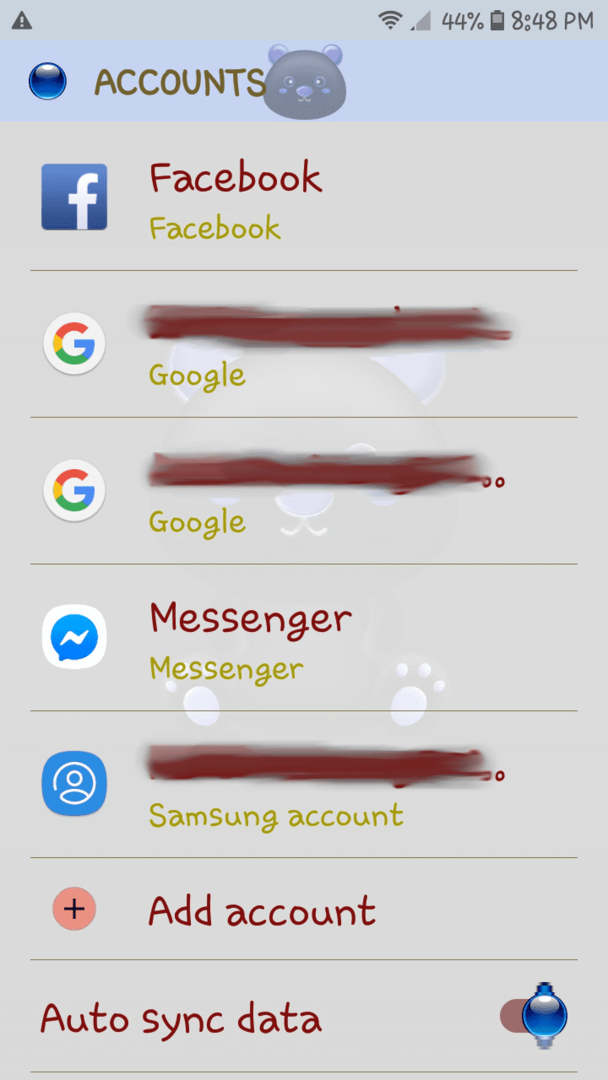
4. Effacez vos données avec la réinitialisation d'usine
Il est enfin temps d'effectuer cette réinitialisation d'usine. Vous trouverez cette option dans votre "Paramètres" menu. Aller vers "Paramètres," alors "Direction générale" et choisissez "Réinitialiser." et enfin en tapant "Réinitialisation des données d'usine." Vous verrez un écran qui vous informe exactement de ce qui sera supprimé et réinitialisé. Faites défiler vers le bas et appuyez sur ce gros "Réinitialiser" bouton maintenant! Ce processus peut prendre un peu de temps… tout dépend de la quantité d'informations encore sur votre téléphone.
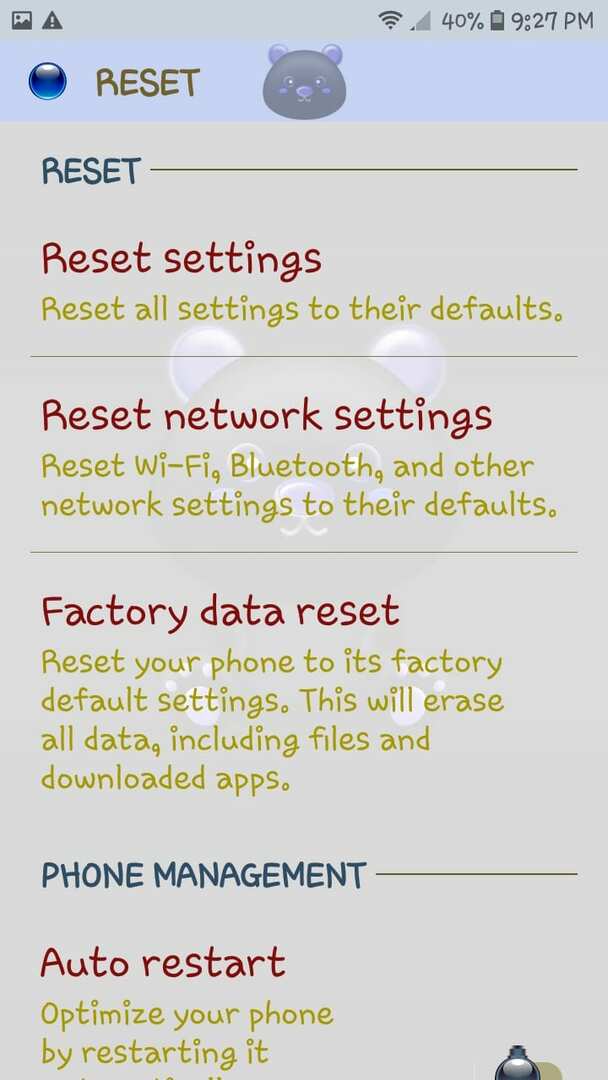
Maintenant que vous avez effacé toutes vos données et réinitialisé votre Samsung Galaxy J7, il est prêt à être vendu, donné ou donné.